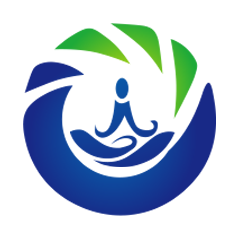Docker完整操作
Docker完整操作
# Docker完整实验操作
通过nginx镜像为例,完成下载镜像-启动容器-修改页面-保存镜像-分享社区一系列完整操作步骤
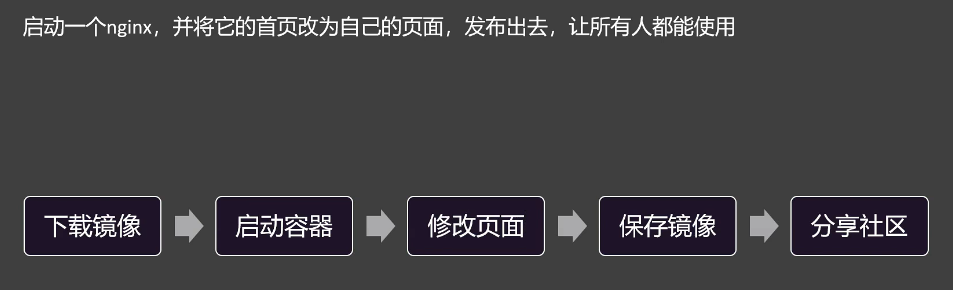
# 下载镜像
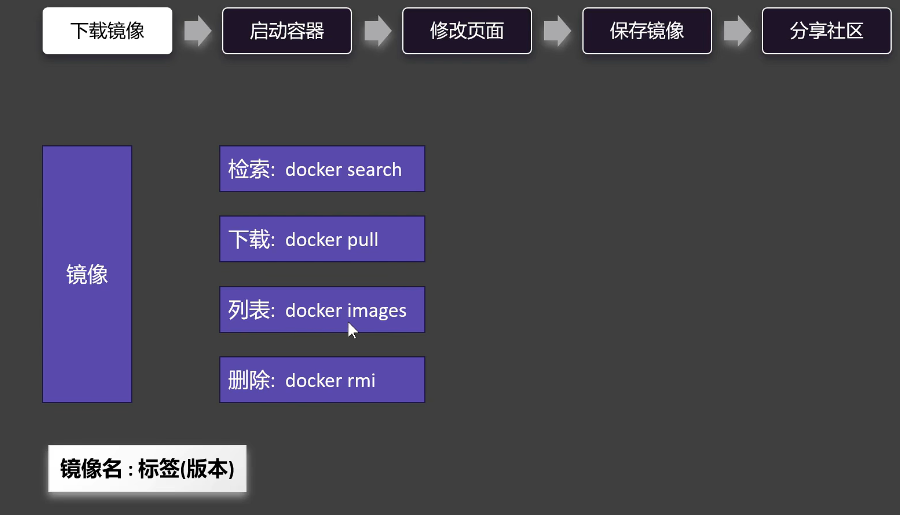
- 下载nginx镜像(并练习镜像常用操作)
docker pull nginx
1
# 启动容器
练习相关容器命令
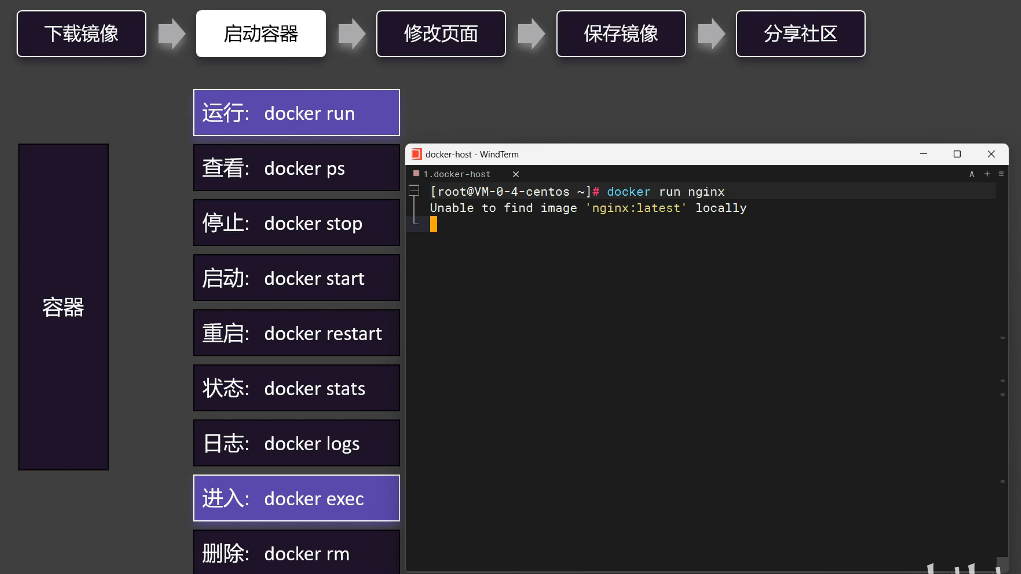
# 运行容器
docker run nginx
1
这种启动方式是阻塞控制台的,如果不想阻塞控制台则需要
docker run -d nginx
1
# docker run使用
我们通过docker run nginx运行容器,这种启动方式是阻塞控制台的,如果不想阻塞控制台则需要docker run -d nginx 后台运行。
常用运行命令
docker run -d -p 88:80 --name mynginx nginx
1
-d 表示后台运行 -p 表示将主机端口88映射到容器端口80 --name 表示给容器起一个名字 mynginx
# 修改页面
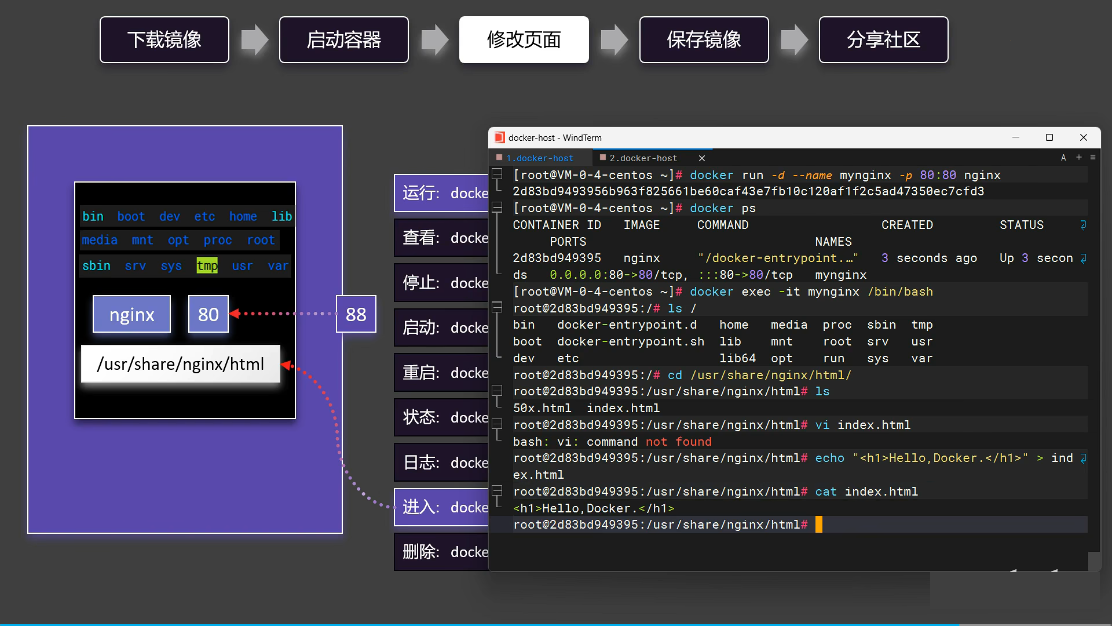
我们如果想进入容器中,该怎么办呢?就可以使用docker exec进入容器中,比如我们向修改nginx默认页面,则可以通过命令
- 进入容器
docker exec -it 容器名或ID /bin/bash
1
- 进入到/user/share/nginx/html目录中修改index.html
cd /user/share/nginx/html
1
- 修改index.html文件,因为docker容器中默认没有vi工具所以使用简单输出hello world
echo "<h1>Hello World</h1>" > index.html
1
- 再次访问http://主机IP:88就可以访问首页,首页即可变化了
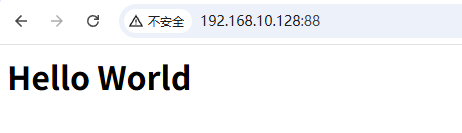
# 保存镜像
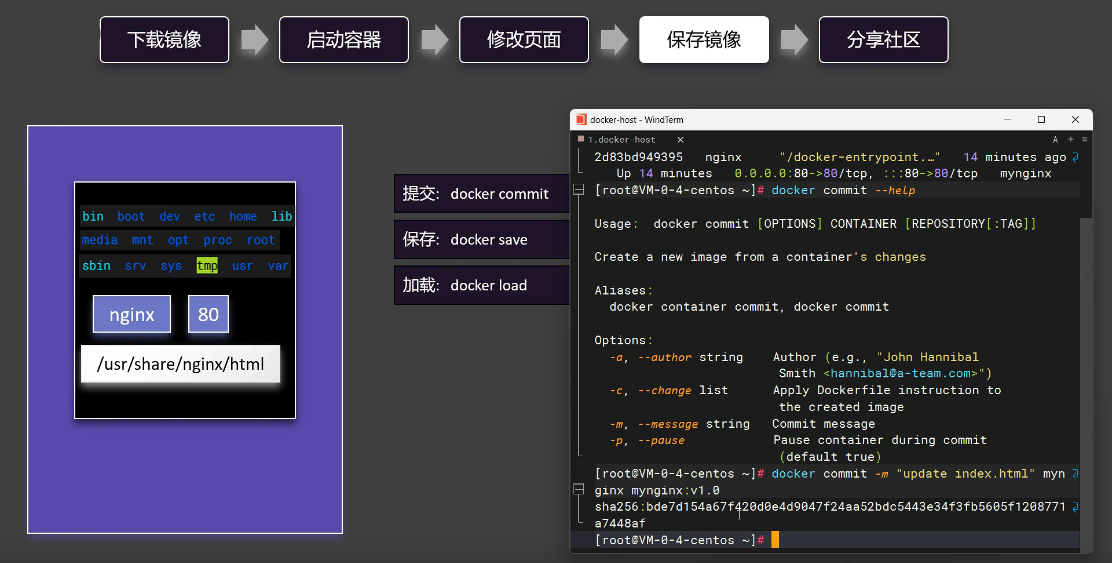
- 镜像提交(提交到本地仓库)
docker commit -m "update index.html" mynginx mynginx:v1.0
1
- 查看镜像
docker images
1
多了一个mynginx:v1.0镜像

- 保存镜像 保存镜像(docker save)是将镜像保存成一个压缩包tar,然后拷贝给别人,别人在从压缩包中还原出镜像(docker load)
保存镜像
docker save -o
1
- 加载镜像
docker save -o mynginx.tar mynginx:v1.0
1

# 社区分享
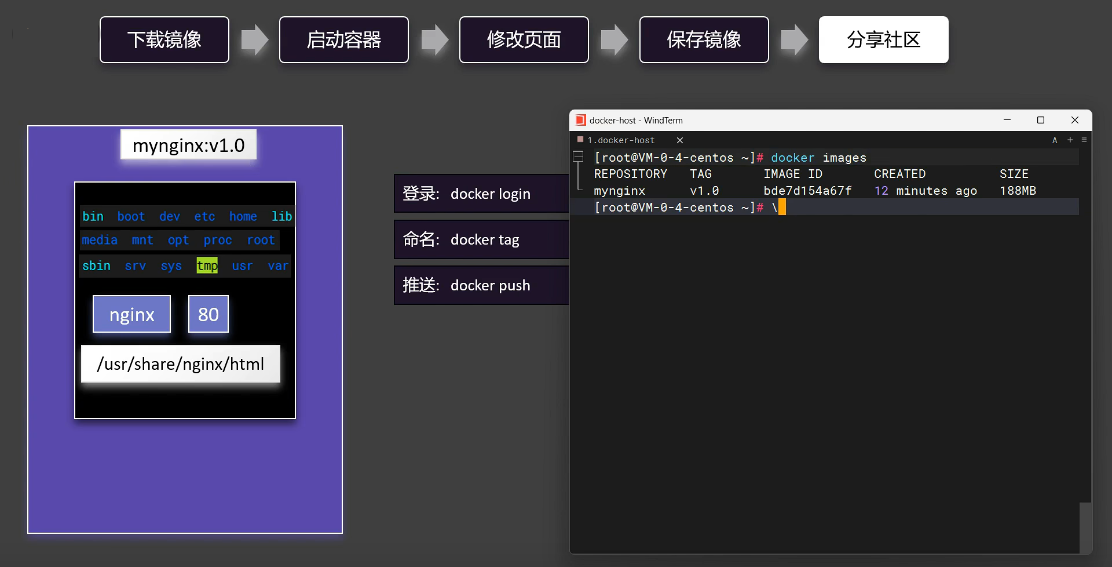
1.先去Docker官网 (opens new window)进行账号注册,注册成功后,在命令行进行登录
2.然后在docker-cli命令行进行登录
docker login -u 用户名
1
- 对镜像进行重命名
docker tag mynginx:v1.0 lduzhenlin/mynginx:v1.0
1
- 推送
docker push lduzhenlin/mynginx:v1.0
1
这样镜像就推送到Docker Hub镜像仓库了。
# 总结
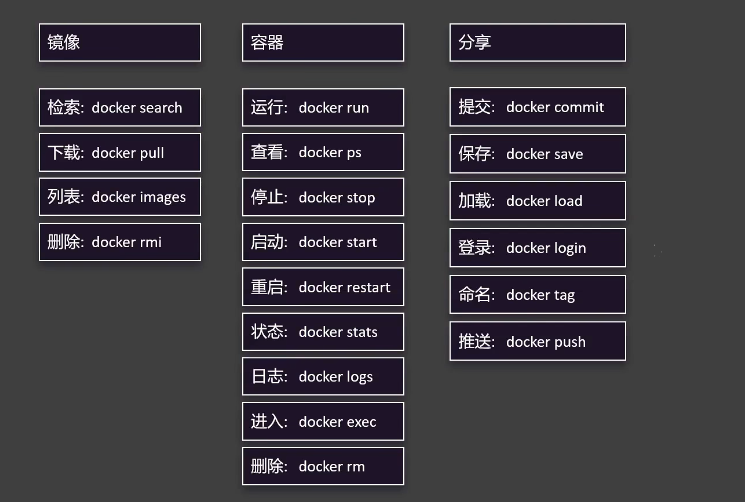
Last Updated: 2025/08/14, 18:32:19